
![]() ही वैशिष्ट्ये फक्त मानक आणि व्यावसायिक प्रोग्राम कॉन्फिगरेशनमध्ये उपलब्ध आहेत.
ही वैशिष्ट्ये फक्त मानक आणि व्यावसायिक प्रोग्राम कॉन्फिगरेशनमध्ये उपलब्ध आहेत.

![]() या विषयाचा अभ्यास करण्यापूर्वी, आपल्याला क्रमवारी म्हणजे काय हे माहित असणे आवश्यक आहे.
या विषयाचा अभ्यास करण्यापूर्वी, आपल्याला क्रमवारी म्हणजे काय हे माहित असणे आवश्यक आहे.

![]() गणना केलेली बेरीज कशी प्रदर्शित केली जाते हे आपल्याला समजून घेणे आवश्यक आहे.
गणना केलेली बेरीज कशी प्रदर्शित केली जाते हे आपल्याला समजून घेणे आवश्यक आहे.

![]() तुम्हाला पंक्तींचे गट कसे करायचे हे देखील माहित असणे आवश्यक आहे.
तुम्हाला पंक्तींचे गट कसे करायचे हे देखील माहित असणे आवश्यक आहे.
![]() आणि, अर्थातच, कोणत्या प्रकारचे मेनू आहेत याची जाणीव असणे चांगले आहे. मेनूचे प्रकार काय आहेत? .
आणि, अर्थातच, कोणत्या प्रकारचे मेनू आहेत याची जाणीव असणे चांगले आहे. मेनूचे प्रकार काय आहेत? .

चला एक अतिशय सुलभ वैशिष्ट्य पाहूया: पंक्ती गटबद्ध करताना क्रमवारी लावणे. चला प्रारंभ करण्यास प्रारंभ करूया "भेटींच्या इतिहासात" . या मॉड्यूलमध्ये, आमच्याकडे प्रवेशाच्या वेगवेगळ्या दिवशी रुग्णांना सेवांच्या तरतुदीच्या नोंदी आहेत. प्रत्येक सेवेसाठी काहीतरी खर्च येतो. त्याचे मूल्य आपण शेतात पाहतो "पैसे देणे" .
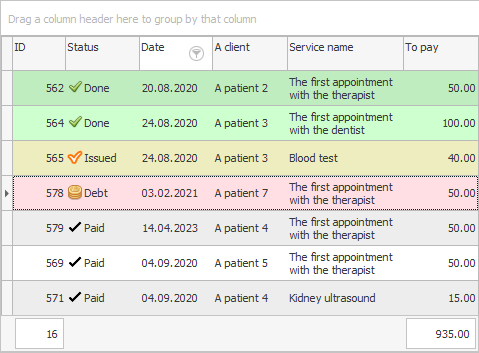
आता फील्डनुसार सर्व रेकॉर्ड्स गटबद्ध करूया "पेशंट" . ज्या फील्डवर ग्रुपिंग नियुक्त केले आहे त्यानुसार गटबद्ध पंक्ती डीफॉल्टनुसार क्रमवारी लावल्या आहेत हे आपण पाहू. या प्रकरणात, सर्व रुग्ण वर्णक्रमानुसार प्रदर्शित केले जातात.
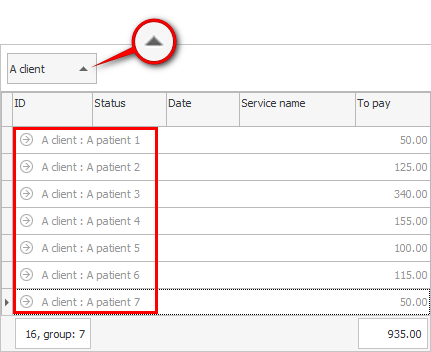
परंतु, तुम्ही कोणत्याही गटबद्ध पंक्तीवर उजवे-क्लिक केल्यास, आम्हाला एक विशेष संदर्भ मेनू दिसेल. पंक्ती गटबद्ध करताना ते आम्हाला क्रमवारीतील अल्गोरिदम बदलण्यास अनुमती देईल. शिवाय, आम्ही गणना केलेल्या एकूण मूल्यांनुसार गटबद्ध पंक्ती क्रमवारी लावू शकतो. उदाहरणार्थ, ' देय ' स्तंभातील प्रत्येक रुग्णासाठी मोजलेल्या रकमेनुसार क्रमवारी लावू.

आपण वेगळ्या क्रमाने केलेली यादी पाहू. रुग्णांना आता तुमच्या संस्थेमध्ये खर्च केलेल्या रकमेच्या चढत्या क्रमाने क्रमवारी लावली जाईल. सूचीच्या तळाशी सर्वात इष्ट ग्राहक असतील ज्यांनी तुमच्या सेवा खरेदी करण्यासाठी सर्वात जास्त पैसे खर्च केले आहेत.
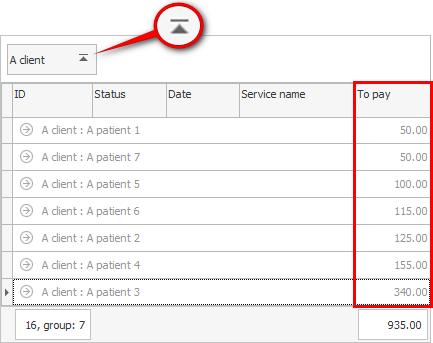
अशा प्रकारे तुम्ही तुमच्या क्लिनिकमध्ये इतरांपेक्षा जास्त खर्च करण्यास इच्छुक असलेले सर्वात आशादायक क्लायंट पटकन आणि सहज शोधू शकता.
लक्षात घ्या की कॉलमच्या शीर्षलेखात क्रमवारी चिन्ह बदलले आहे ज्याद्वारे डेटा गटबद्ध केला आहे. तुम्ही त्यावर क्लिक केल्यास, क्रमवारीची दिशा बदलेल. गटबद्ध पंक्ती सर्वात मोठ्या मूल्यापासून लहानापर्यंत क्रमाने असतील.
इतर उपयुक्त विषयांसाठी खाली पहा:
![]()
युनिव्हर्सल अकाउंटिंग सिस्टम
2010 - 2024